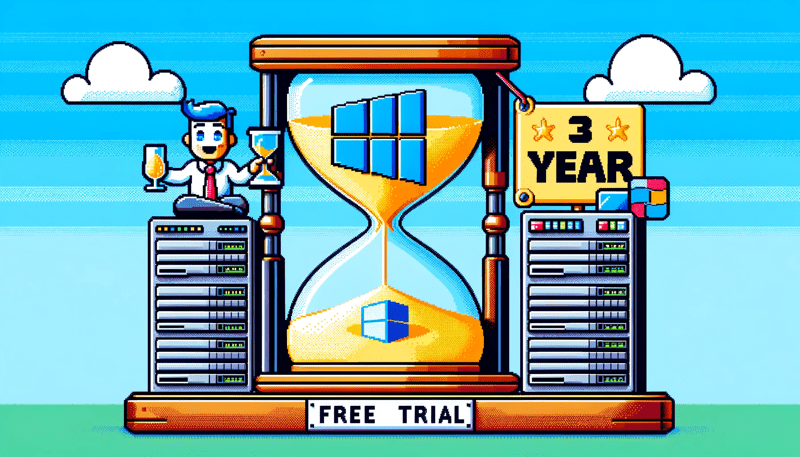マイクロソフトはデベロッパーに優しいw
今更知ったことなんですが、
WindowsのServerの試用版は誰でもダウンロードできるし。
しかも試用版の期限は延長できる!
そんな、とんでも仕様だと知りましたw
もっと早くに知りたかったですw
Windows ServerのISOイメージを入手する。
WindowsServer試用版は、誰でもダウンロードできる。
個人情報を少し入力後、簡単にダウンロードが開始されて簡単にISOデータを入手することができた。最新のOSから古いOSまで揃っており、とってもありがたい。
evalcenter < ここで入手可能。
Windows Server の試用版のライセンス期限
各OSによっては異なるが、基本はオフラインでは10日間、オンラインで認証すると180日使用可能である。
180日の使用期限を過ぎても
数回のライセンスリセットが可能である!!
WindowsServerの試用版によっては、リセットを繰り返すことで最大1080日使用することが可能である。
詳細は、こちらがとっても参考になった。

Windows Server の試用版のライセンス期限のリセット方法
ライセンスの猶予期間を確認
slmgr /dliリセット回数を確認
slmgr /dlvライセンスのリセット(再起動必要)
slmgr /rearm
オンラインのVPSにWindowsServerをインストールする。
ここまでくると、安価なVPSサーバーに
WindowsServerの試用版を
インストールしたくなるだろう。
基本的に、オンラインのVPSにはインストール時にはそのままではインストールできない。VirtIO driversというドライバーが仮想マシンには必要となり。今回ダウンロードしたISOのままでは使えない。VirtIOのドライバをISOに含める作業が必要です。
実際にVirtIOのドライバを入れたディスクの作り方は以下が参考になります。
ただし、、、実際に作業してみると、ISO作成までに結構時間がかかる。また、実際にISOができても数ギガのディスクイメージでありアップロードも結構手間・・・。
Windows Server 2012のISOイメージの例
- ISOファイルとしてパッケージ化されたWindows用の最新のバイナリVirtIOドライバーをhttp://www.linux-kvm.org/page/WindowsGuestDrivers/Download_Driversから入手します /
- フォルダーを作成します:c:\ custom。
- 7zip http://www.7-zip.org/などの圧縮ツールを使用して、Windows Server 2008r2 ISOをc:\ custom \ server2008r2に抽出します。
- VirtIO ISOをc:\ custom \ server2008r2 \ virtioに抽出します。
- ImgBurn http://www.imgburn.com/または同等のISOマスタリングツールを使用して、カスタムISOを構築します。これらの手順はImgBurnに適用されます。
- モードメニュー>ビルド
- ソースを選択:虫眼鏡の付いたフォルダーのアイコンをクリックし、c:\ custom \ server2008r2を選択します
- 宛先の選択(出力):宛先フィールドc:\ custom \ server2008r2_virtio.isoの下にある同じアイコン
- [オプション]タブ>ファイルシステム:UDF
- [ラベル]タブ> UDF:Server2008r2_virtio
- [詳細設定]タブ> [ブータブルディスク]サブタブ> [イメージをブータブルにする]をオンにします
- エミュレーションタイプ:なし
- ブートイメージ:C:\ custom \ server2008r2 \ boot \ etfsboot.com
- プラットフォームID:80×86
- 開発者ID:Microsoft Corporation
- ロードセグメント:デフォルトのまま
- ロードするセクター:8
- ビルド(ディスクファイルアイコンへのフォルダー矢印)。
これで、ビルトインVirtIOドライバーを備えたWindows ISOが作成されました。

そう、結局のところ・・・
VPSサーバーにWindows試用版をインストールするのは結構手間なんじゃ・・・。
多分、大半の人は諦めると思うw
もし、WindowsServer2019を手間なくサクッと利用したいと
考えているのであれば、最近では結構安くWindowServerが
借りることができる。
特におすすめなのは、「ConoHa for Windows Server」であるが
下記ページで紹介している。7日間無料で試すことが可能です。
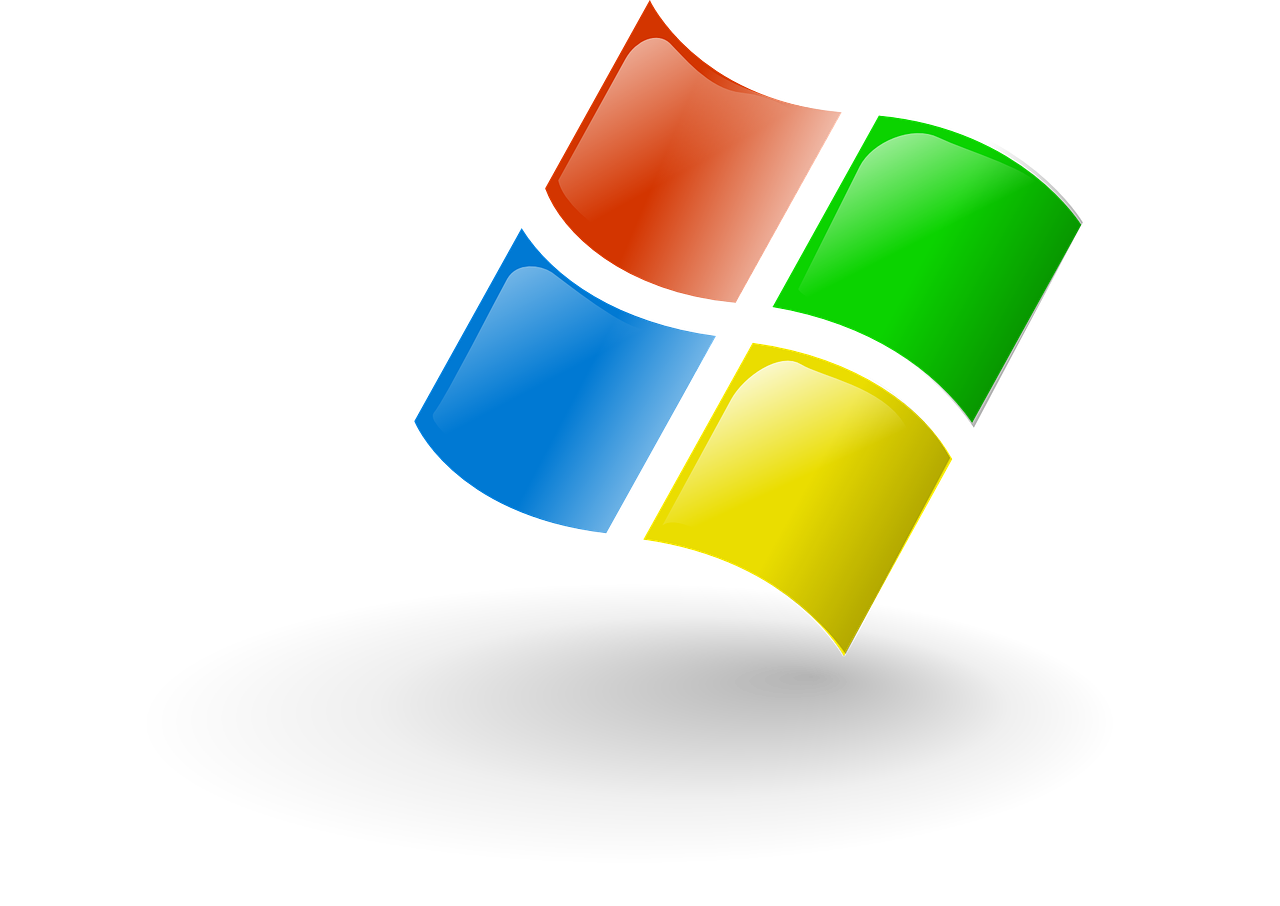
ちなみに、自分は海外のVultrというVPSサーバーででWindowsサーバーで借りて、運用中です。
(スペックが高くなると、こっちの方海外サーバーvultrの方ががお得になります)